如何解决Excel数据透视表无法分组问题
Excel是现在十分常用文件类型之一,有些用户遇到了Excel数据透视表无法分组问题,想知道如何解决,接下来小编就给大家介绍一下具体的操作步骤。
具体如下:
1. 首先第一步打开电脑中的Excel文档,根据下图箭头所指,发现会弹出【选定区域不能分组】提示。
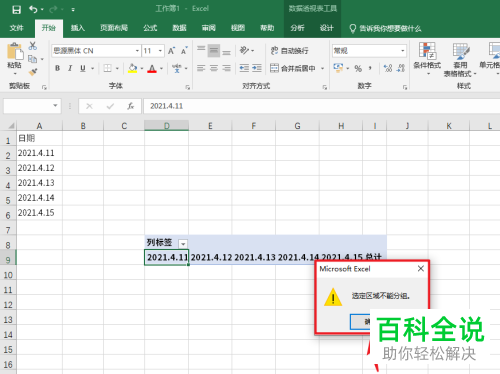
2. 第二步先删除数据透视表,接着根据下图箭头所指,选中单元格区域。
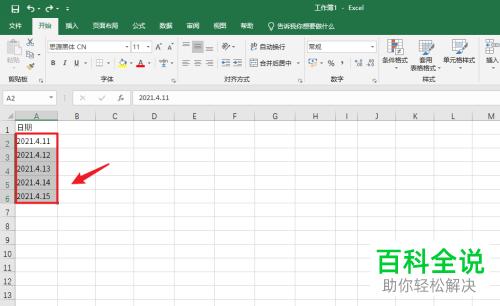
3. 第三步根据下图箭头所指,点击顶部【数据】选项。

4. 第四步在【数据】菜单栏中,根据下图箭头所指,点击【分列】图标。

5. 第五步在弹出的窗口中,根据下图箭头所指,勾选【日期】。

6. 第六步设置完成后,根据下图箭头所指,点击【完成】选项。

7. 第七步根据下图箭头所指,将【日期】选项拖动到【列】方框。
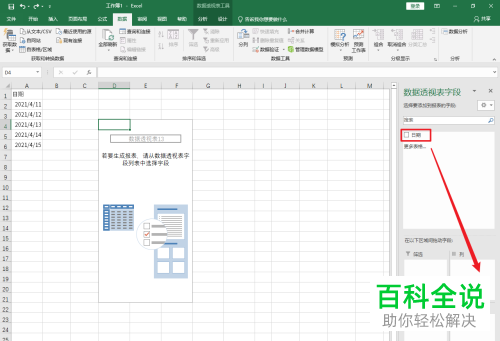
8. 第八步先选中数据透视表并单击鼠标右键,接着在弹出的菜单栏中根据下图箭头所指,点击【组合】选项。
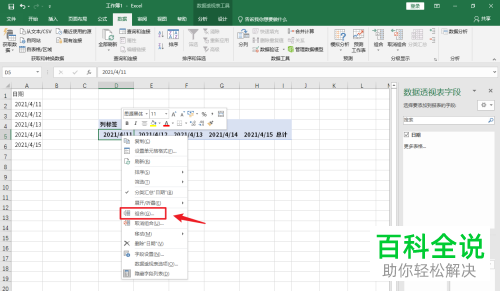
9. 第九步在弹出的窗口中,根据下图箭头所指,点击【确定】选项。

10. 最后根据下图箭头所指,成功将数据透视表进行分组。

以上就是如何解决Excel数据透视表无法分组问题的方法。
赞 (0)

